Video Oynatıcısı Yüklenemedi Hata Kodu 100013 Nasıl Düzeltilir
Film, dizi ve TV programlarını yayın platformlarından izlemek artık bir trend haline geldi. Şüphesiz, yayın platformları eğlenceye her zaman, her yerden erişim konusunda kolaylık ve esneklik sunuyor. Ancak, aşağıdaki gibi hatalar ortaya çıktığında bu deneyim hızla sinir bozucu hale gelebiliyor: Video Oynatıcısı Yüklenemedi Hata Kodu 100013 Bu hata genellikle videoların tamamen oynatılmasını engelleyerek kullanıcıların kafasını karıştırır ve nasıl devam edeceklerini bilememelerine neden olur. Bu kılavuzda, bu hatanın ne anlama geldiğini, neden oluştuğunu ve kesintisiz yayın akışına geri dönebilmeniz için en etkili düzeltme yollarını ele alacağız.

- REHBER LİSTESİ
- Bölüm 1. Video Oynatıcısı Yüklenemedi Hata Kodu 100013 nedir ve buna ne sebep olur?
- Bölüm 2. Video Oynatıcısı Yüklenemedi Hata Kodu 100013 Nasıl Düzeltilir?
- Bölüm 3. Üzgünüz, Video Oynatıcısı Yüklenemedi Hata Kodu 100013 hakkında SSS
Bölüm 1. Video Oynatıcısı Yüklenemedi Hata Kodu 100013 nedir ve buna ne sebep olur?
Video Oynatıcı Yüklenemedi Hata Kodu 100013, video oynatıcıdaki, cihazdaki veya videoyu barındıran platformdaki sorunlar nedeniyle bir videonun başlatılamaması durumunda ortaya çıkan bir oynatma hatasıdır. Genellikle yayın sitelerinde, uygulamalarda ve hatta oynatıcının videoları açarken sorun yaşaması durumunda indirilen videolarda görülür.
• Kararsız veya yavaş internet bağlantısı
• Sistem saati otomatik olarak ayarlanmamış
• Süresi dolmuş video lisansı
• Reklam engelleyiciler veya tarayıcı uzantıları
• Uyumsuzluk veya güncel olmayan tarayıcı ayarları
• Video oynatıcısındaki hatalar
• Güncel olmayan önbellek ve çerezler
Bu nedenleri anlamak, Video Oynatıcısı Yüklenemedi Hata Kodu 100013'ü düzeltmek için en iyi çözümü belirlemenize yardımcı olacaktır. Şu anda bunlarla karşılaşıyorsanız, bir sonraki bölümde bu video oynatma hatasını kolayca düzeltmenin dört yolu öğretilecektir.
Bölüm 2. Video Oynatıcısı Yüklenemedi Hata Kodu 100013 Nasıl Düzeltilir?
Artık Video Oynatıcısı Yüklenemedi Hata Kodu 100013'ün neden meydana gelebileceğine dair bir fikriniz olduğuna göre, bu sorunu hızla çözebilecek olası çözümlere bakmanın zamanı geldi.
Ancak bundan önce, bu hatanın her zaman kalıcı veya ciddi olmadığını anlamak önemlidir. Bazen sayfayı yenilemek, uygulamayı yeniden başlatmak veya cihazınızı yeniden başlatmak sorunu çözebilir. Hata sürekli görünüyorsa, sorun ayarlardan, güncel olmayan bir yazılımdan veya platform tarafındaki sunucu sorunlarından kaynaklanıyor olabilir. Bunu bilmek, kontrol edebileceğiniz düzeltmelere odaklanmanıza ve platformun sorunu çözmesi için ne zaman beklemeniz gerekebileceğini anlamanıza yardımcı olur.
Yöntem 1: Sayfayı Yeniden Yükleyin ve Kararlı Bir İnternet Bağlantısı Sağlayın
Çevrimiçi içerik izlerken Video Oynatıcısı Yüklenemedi Hata Kodu 100013 ile karşılaşırsanız, yapabileceğiniz ilk şey sayfayı yeniden yükleyip internet bağlantınızın stabil olup olmadığını kontrol etmektir. Bazen hata, geçici bir aksaklık veya yavaş internet nedeniyle oluşur. Sayfayı yeniden yükleyip bağlantınızı kontrol etmek sorunu hızla çözebilir.

Yöntem 2: Tarayıcı Önbelleğinizi Temizleyin
Tarayıcınızın biriken önbelleği ve çerezleri, yayın platformunuzu yavaşlatarak Video Oynatıcısı Yüklenemedi Hata Kodu 100013'e yol açabilir. Zamanla, bu depolanan dosyalar güncelliğini yitirebilir veya bozulabilir ve video oynatıcının düzgün çalışmasını engelleyebilir. Bunları temizlemek, yalnızca tarayıcınızı yenilemekle kalmaz, aynı zamanda oynatma hatalarına neden olabilecek çakışmaları da ortadan kaldırır. Önbelleğinizi ve çerezlerinizi temizledikten sonra, tarayıcınızı yeniden başlatın ve videoyu tekrar oynatmayı deneyin.
Google Chrome'da Önbelleğinizi Nasıl Temizleyebilirsiniz:
Öncelikle Chrome sitenizde ekranınızın sağ üst köşesinde bulunan üç noktaya tıklayın.
Ardından, Tarama verilerini sil.
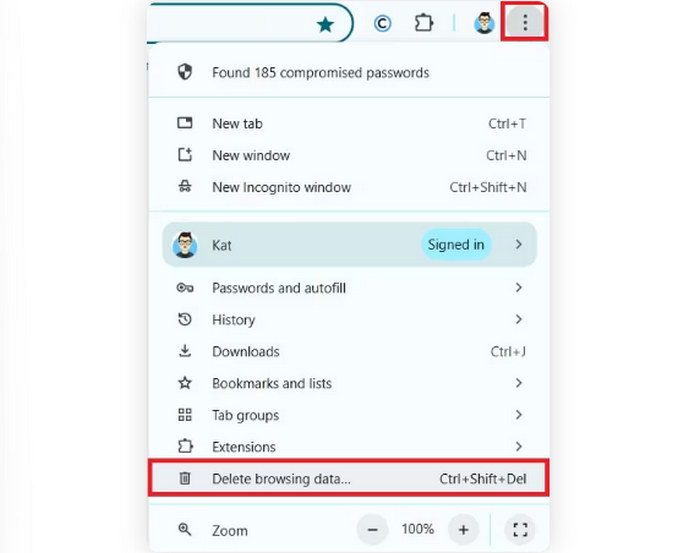
Ardından, kaldırmak istediğiniz tüm seçenekleri işaretleyin. İşlem tamamlandığında, Verileri sil aşağıdaki düğmeye basın.

Not: Kayıtlı şifrelerinizi etkilemeden bunları güvenle silebilirsiniz. Verileri temizledikten sonra tarayıcınızı yeniden başlatın ve hatanın düzelip düzelmediğini kontrol etmek için videoyu tekrar oynatmayı deneyin.
Uç: Oynatma hakkında daha fazla bilgi edinmek için buraya tıklayın 0xc1010103 hatası Eğer ilgileniyorsanız.
Yöntem 3: Reklam Engelleyicileri veya Tarayıcı Uzantılarını Kapatın
Reklam Engelleyicileri veya Uzantıları Nasıl Devre Dışı Bırakabilirsiniz:
İlk önce aç Krom Bilgisayarınızda oturum açın ve ekranınızın sağ üst köşesindeki üç noktaya tıklayın.
Sonra, aşağıdaki Uzantılara tıklayın ve seçin Uzantıları Yönet.

Şimdi, oradan bir uzantı listesi bulacaksınız, Chrome'unuza yüklü Uzantıları veya Reklam Engelleyiciyi seçin ve Kaldırmak bunları devre dışı bırakmak için düğmeye basın.

Chrome'unuzdaki tüm uzantıları devre dışı bıraktıktan sonra tarayıcıyı yenileyin ve videoyu tekrar oynatın. Ardından, Video Oynatıcı Yüklenemedi Hata Kodu 100013'ün hala devam edip etmediğini kontrol edin.
Yöntem 4: Bir Video Onarım Aracı Kullanın
Şimdi, Video Oynatıcısı Yüklenemedi Hata Kodu 100013 ilk üç yöntemi denemenize rağmen devam ediyorsa, bir video onarım aracını deneme zamanı gelmiş demektir.
ArkThinker Video Repair, MP4, MOV, AVI ve benzeri formatlardaki bozuk veya oynatılamayan video dosyalarını onarmak için tasarlanmış güçlü ve kullanımı kolay bir araçtır. Bozuk veya oynatılamayan videoyu ekleyin, aracın analiz edip düzeltmesine izin verin ve geri yüklenen sürümü cihazınıza kaydedin. Bu çözümle, dosyayla ilgili oynatma sorunlarını ortadan kaldırabilir ve videolarınızın keyfini kesintisiz çıkarabilirsiniz.
Ana Özellikler:
• MP4, MOV, 3GP ve daha birçok formatı destekler.
• Hatalardan veya aktarım sorunlarından dolayı hasar gören videoları onarır.
• Geleneksel aletlere göre 3 kata kadar daha hızlı video onarımı sağlar.
• Doğru ve kusursuz restorasyon için yapay zeka teknolojisini kullanır.
• Bozuk dosyaların onarımında %'ye varan başarı oranına ulaşır.
• Onarım süreci boyunca ve sonrasında orijinal kalitenin korunmasını sağlar.
• Bozuk veya hasarlı cihazlardaki dosyaları geri yükler.
• Onarılan videoların kaydedilmeden önce önizlenmesine olanak tanır.
• Şifreleme ve veri toplama olmadan gizliliği ve güvenliği sağlar.
• Windows ve macOS ile uyumludur.
Video Oynatıcısı Yüklenemedi Hata Kodu 100013'ü Düzeltmek İçin ArkThinker Video Repair Nasıl Kullanılır:
Öncelikle aracı bilgisayarınıza indirip kurun. Aracın hem Windows hem de macOS'ta kullanılabildiğini lütfen unutmayın.
Ardından aracı açın ve örnek videoyu yüklemek için ekranınızın sağ tarafına tıklayın. Bu arada, onarmak istediğiniz 'Video Oynatıcısı Yüklenemedi Hata Kodu 100013' hatasıyla karşılaşan video dosyasını yüklemek için ekranınızın sol tarafına tıklayın.

Not: Örnek videonun biçimi, düzeltmek istediğiniz bozuk videonun biçimiyle aynı olmalıdır. Ardından, Tamirat düğme.
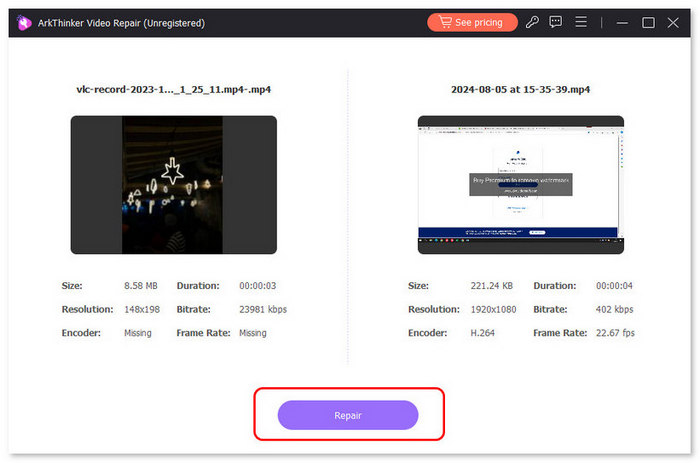
Video düzeltildikten sonra, Ön izleme Onarılan videoyu önizlemek için düğmesine tıklayın. Ardından, Kaydetmek ihraç etmek.

ArkThinker Video Repair, özellikle video dosyası hasarlı olduğunda "Video Oynatıcısı Yüklenemedi Hata Kodu 100013" sorununu gidermek için güvenilir bir çözümdür. Kullanımı kolay, hızlıdır ve videolarınızın orijinal kalitesini korur. Yüksek başarı oranı ve yapay zeka entegrasyonu sayesinde, videolarınızın hızlı ve sorunsuz bir şekilde tekrar çalışmasını sağlayacağına güvenebilirsiniz.
Uç: Oynatma hakkında daha fazla bilgi edinmek için buraya tıklayın 0xc00d36b4 hatası Eğer ilgileniyorsanız.
Bölüm 3. Üzgünüz, Video Oynatıcısı Yüklenemedi Hata Kodu 100013 hakkında SSS
Başka bir tarayıcı kullanmak Video Oynatıcısı Yüklenemedi Hata Kodu 100013 sorununu çözer mi?
Olabilir. Bazen hata tarayıcıya özgüdür, bu nedenle Firefox, Edge veya Safari gibi başka bir tarayıcıya geçmek, sorunun mevcut tarayıcınızda olup olmadığını belirlemenize yardımcı olabilir.
Yavaş internet bağlantısı Video Oynatıcısı Yüklenemedi Hata Kodu 100013'e neden olabilir mi?
Evet. Yavaş veya dengesiz bir internet bağlantısı, videonun düzgün yüklenmesini engelleyebilir ve bu da genellikle 100013 Hata Kodu'na yol açar. Güçlü ve istikrarlı bir bağlantı sağlamak genellikle bu sorunu çözmeye yardımcı olur.
Video Oynatıcısı Yüklenemedi Hata Kodu 100013'ün nedeni hasarlı videolar mıdır?
Hayır. Hasarlı videolar, video oynatıcının 100033 hata kodunu yükleyememesinin nedeni değildir. Bu hata genellikle sunucu sorunları, dengesiz internet bağlantıları veya tarayıcı çakışmaları gibi sorunlardan kaynaklanır. Hasarlı bir video dosyası oynatılamayabilir, ancak bu belirli hata kodunu tetiklemez.
Çözüm
Karşılaştığınızda tekrar hayal kırıklığına uğramanıza gerek yok video oynatıcı yükleme hatası 101103Bu makalede özetlenen çözümleri takip etmeniz ve ArkThinker Video Repair gibi bir video onarım aracını nasıl kullanacağınızı öğrenmeniz yeterli. Ayrıca, artık bu hatanın nedenini bildiğinize göre, sorunu etkili bir şekilde çözebilir ve hatta tekrar oluşmasını engelleyebilirsiniz. Bu yöntemlerden herhangi birini bugün deneyin ve sizin için en uygun olanı bulun.
Bu yazı hakkında ne düşünüyorsunuz? Bu gönderiyi derecelendirmek için tıklayın.
Harika
Değerlendirme: 4.7 / 5 (dayalı 469 oylar)


